电脑版咪咕视频更改保存路径方法
2022-10-06 17:17:16作者:极光下载站
咪咕视频电脑版是一款可以播放视频的软件,我们可以在这款软件中搜索自己喜欢的电视剧来看,因为我们使用电脑进行观看的,那么当我们通过这款软件将一些电视剧下载下来的时候,就会自动保存在软件自带的保存路径中,如果想要将缓存的视频保存在自己需要的文件夹中,则可以通过进入到软件的设置窗口中进行设置更改,更改软件缓存视频保存路径的操作方法十分简单,可以很快速就能完成,下方是关于如何使用咪咕视频软件更改保存路径的具体操作方法,不清楚如何更改的小伙伴就和小编一起看看吧,希望可以帮助到你。
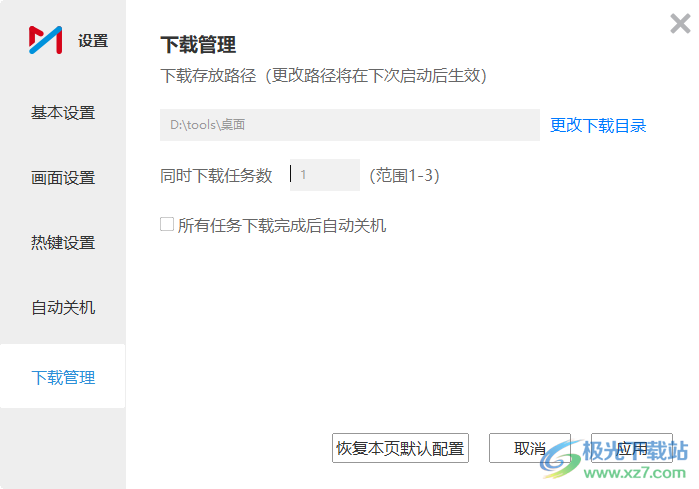
方法步骤
1.首先要将软件双击打开,然后用鼠标点左上角的下拉按钮的图标,在打开的窗口中,选择【设置】选项。
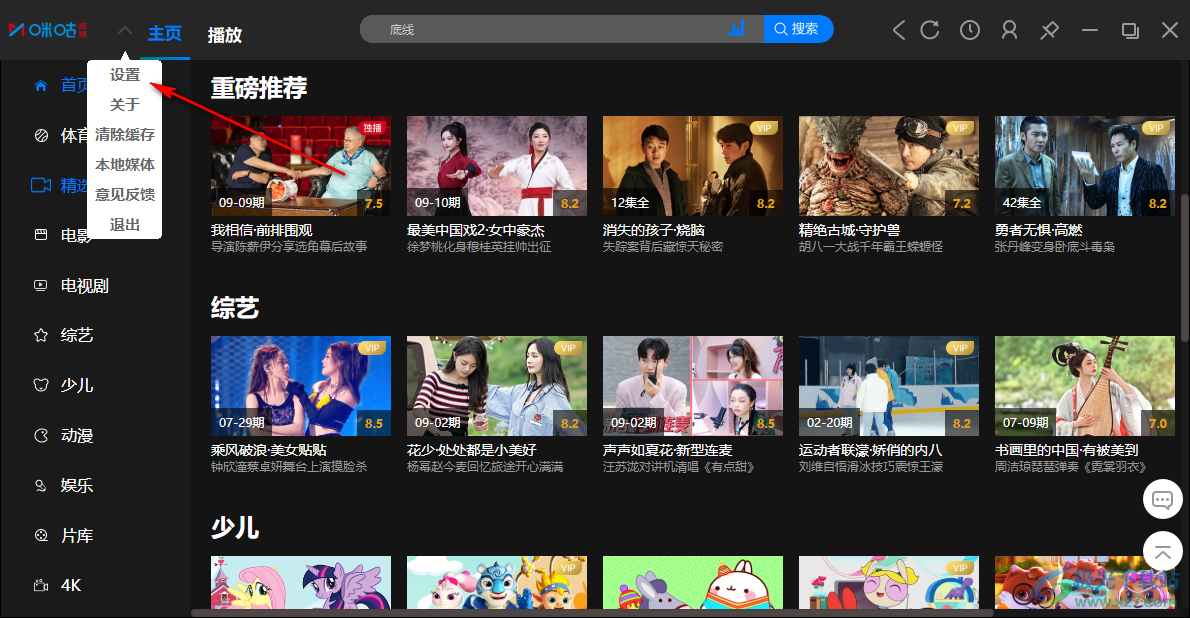
2.之后,在页面中选择【下载管理】选项,然后在右侧上方选择【更改下载目录】按钮。
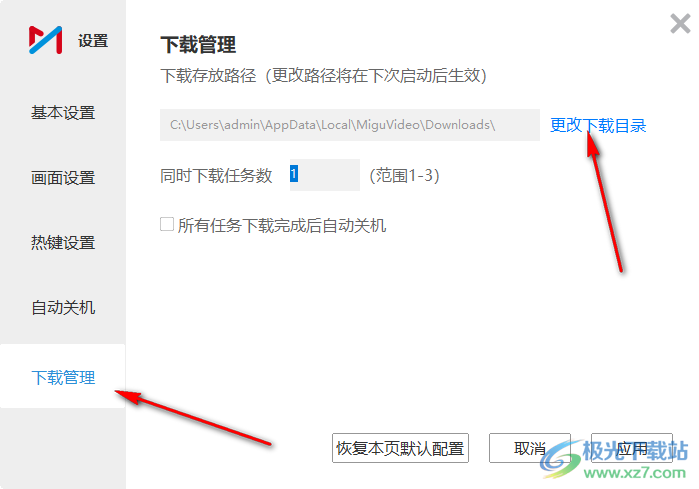
3.在打开的窗口下,选择自己喜欢的保存目录,然后点击确定。
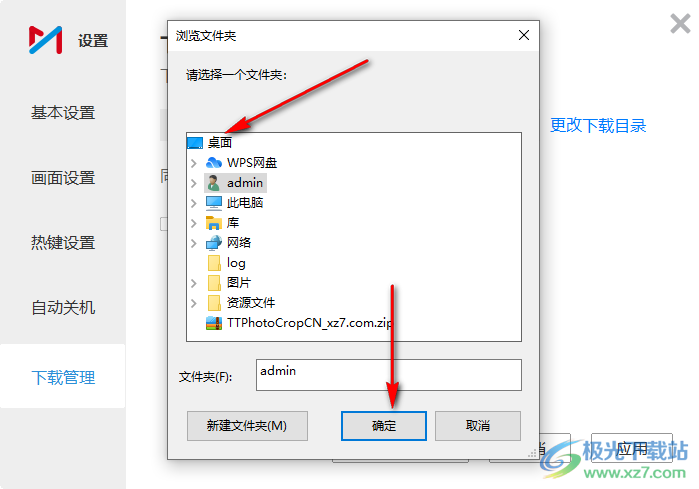
4.之后就会看到页面上的保存路径已经更改了,然后点击【应用】即可。
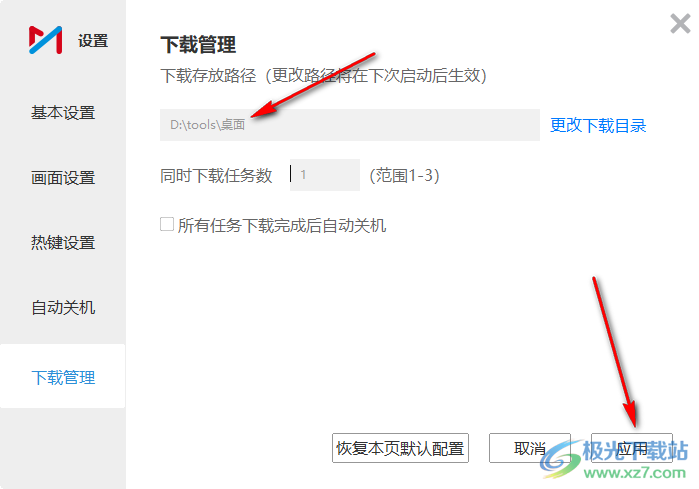
通过使用咪咕视频软件可以将自己喜欢的视频下载下来进行保存,然后设置一下保存视频的路径,将视频保存在自己喜欢的文件夹中,有需要的话可以试试。
[download]165460[/download]